반응형
이번 리뷰는 네온사인폰의 가장 매력적인 요소인 아이콘 활용과 네온사인폰을 제대로 사용하는 방법에 대해 다뤄 보도록 하겠습니다. 그리고 보너스로 네온사인폰과 현재 잘 나가는 휴대폰들을 함께 비교해 보면서 어떤 차이점이 있는지 살펴보도록 하겠습니다.
1. 나만의 아이콘 메시지 만들기
전편에 아이콘 만드는 방법은 살펴 봤으니 이번에는 여러가지 환경에서 쓰일 수 있는 아이콘 메시지를 만들어 봤습니다. 무조건 따라만 하시면 나만의 멋진 아이콘 메시지를 만들수 있으니 너무 어려워 하지 말고 따라 해보세요~ ^^
1. 나만의 아이콘 메시지 만들기
전편에 아이콘 만드는 방법은 살펴 봤으니 이번에는 여러가지 환경에서 쓰일 수 있는 아이콘 메시지를 만들어 봤습니다. 무조건 따라만 하시면 나만의 멋진 아이콘 메시지를 만들수 있으니 너무 어려워 하지 말고 따라 해보세요~ ^^
■ 프로젝트 명 : 아이콘 메시지 청혼 프로젝트
■ 목 적 : 아이콘으로 그녀에게 내 마음을 표현하라
■ 시나리오 : ① 아이콘 메시지를 만들어 휴대폰에 저장해 둔다.
② 휴대폰 하나를 더 준비해 그 번호에서 맞춰 아이콘이 뜨게 CID 설정한다.
③ 분위기 좋은 곳에서 식사를 하다가 휴대폰을 두고 잠시 자리를 비운다.
④ 준비해 둔 휴대폰으로 네온사인폰에 전화를 건다.
⑤ 그녀가 메시지를 다 읽을때까지 기다리면 끝.
■ 목 적 : 아이콘으로 그녀에게 내 마음을 표현하라
■ 시나리오 : ① 아이콘 메시지를 만들어 휴대폰에 저장해 둔다.
② 휴대폰 하나를 더 준비해 그 번호에서 맞춰 아이콘이 뜨게 CID 설정한다.
③ 분위기 좋은 곳에서 식사를 하다가 휴대폰을 두고 잠시 자리를 비운다.
④ 준비해 둔 휴대폰으로 네온사인폰에 전화를 건다.
⑤ 그녀가 메시지를 다 읽을때까지 기다리면 끝.
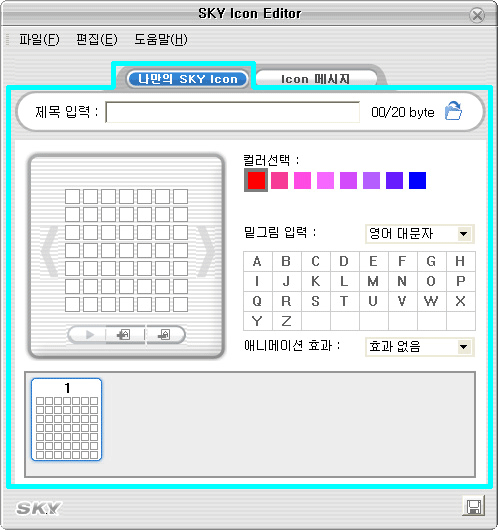
▲ 아이콘 메시지 만들기
따라하기 쉽게 이미지를 연속해서 만들어 봤습니다.
쉽죠? 다양한 부분에서 활용이 가능하니 아이디어는 알아서 짜보시길~ ^^
따라하기 쉽게 이미지를 연속해서 만들어 봤습니다.
쉽죠? 다양한 부분에서 활용이 가능하니 아이디어는 알아서 짜보시길~ ^^

▲ '스카이 네온사인폰 IM-U300K' data cable 연결
휴대폰 사용하면서 한번도 이런 데이타 케이블을 연결해 보지 않은 사람도 꽤 있다고 합니다.
하지만 아이콘 파일, 음악 파일, 사진 파일 등 폭넓은 활용을 하려면 컴퓨터와의 연결은 필수입니다.
그러니 케이블 접속을 귀찮아하거나 두려워 해서는 안된다는 거 잊지마세요~
▲ 스카이 Datamanager 접속
이제 아이콘을 만들어 봤으니 휴대폰으로 전송해야 할 차례입니다.
데이타메니져에 접속 후 좌측에 있는 메뉴에서 스카이 아이콘 또는 아이콘 메시지를 클릭하면
자신이 만든 아이콘이 저장된 것을 볼 수 있습니다.
▲ 스카이 Datamanager 아이콘 전송
전송할 아이콘을 눌러서 미리보기로 확인을 해봅니다.
이상이 없으면 전송버튼을 눌러 네온사인폰으로 휘릭~
▲ 아이콘 메시지 재생 화면
설정을 해놓고 전화를 하면 이렇게 화면이 뜨게 됩니다.
이렇게 이벤트 메시지를 가끔 만들어 전달해 보면 사랑이 샘솟지 않을까요? ^^
▲ 공유 아이콘 활용하기
배경화면을 공유하듯이 카페에 공유된 아이콘들을 보고 예쁜것을 다운 받아 사용합니다.
사용하면서 감사의 인사도 한번씩 날리고~~ ^^
혼자 만드는 것보다 이렇게 여럿이 함께 할 수 있다는게 네온사인폰의 매력이 아닐까 합니다.
▲ '스카이 네온사인폰 IM-U300K' 은 영어학습기
네온사인폰에 생활영어 파일을 넣어두면 영어학습기로서 충분한 역할을 해냅니다.
반복청취 및 구간반복 등 다양한 설정이 가능하니 공부하기에는 딱이겠죠~
▲ '스카이 네온사인폰 IM-U300K'은 오디오
이렇게 네온사인폰을 멋진 오디오로 활용할 수 가 있습니다.
음질이 깨끗하고 풍부해 오디오를 대체하기에 충분합니다.
하지만 네온사인폰에 기본으로 제공된 이어마이크에서는 이런 효과를 볼 수 없다는게 안타깝습니다. 기존 이어폰은 분리가 가능해 이렇게 외부입력이 가능했지만
네온사인폰 이어폰은 일체형이라 할 수 있는 방법이 없네요~
그러니 이렇게도 활용할 수 있다는 것만 참고하시면 되겠습니다. ^^
▲ '스카이 네온사인폰 IM-U300K' MP3 재생 동영상
음질이 어떤지 동영상으로 확인해 보세요~ ^^
▲ '스카이 네온사인폰 IM-U300K' 은 바보상자 !
손안의 TV DMB! 네온사인폰은 어느 곳에서나 심심할때는 TV를 시청할 수 있어 활용도가 높습니다.
뉴스, 드라마, 오락프로그램 등 보고 싶은 프로그램을 놓치지 않고 볼 수 있습니다.
하지만 TV 시청은 적당히~~ 아시죠? ^^
▲ '스카이 네온사인폰 IM-U300K' 영상 통화 발신
전화 걸때 화면입니다. 영상 링투유가 설정되어 있으면 화면을 통해 영상이 나오는 듯 합니다.
컬러링과 같은 것이죠~ 자신이 어필하고자 하는 것을 동록해 놓으면 굉장히 좋을 것 같습니다.
▲ '스카이 네온사인폰 IM-U300K' 영상 통화 수신
영상 전화가 오면 이렇게 화면에 영상통화라고 표시가 됩니다.
일반전화와 영상전화를 구분해 둬 받을때 마음의 준비를 할 수 있게 되어있습니다. ㅋ
▲ '스카이 네온사인폰 IM-U300K' 영상 통화 수신
상대방과 얼굴을 보면서 통화하는 중입니다.
화면이 조금씩 뚝뚝 끊겨서 그렇지 얼굴을 보며 통화하니까 더 친숙해지고 좋은 것 같습니다.
그런말이 있죠~ 메일보다는 전화가 전화보다는 만나는게 좋다고 이젠 전화로도 만나는 역할을 대신 할 수 있는 환경이 되었으니 잘만 활용한다면 인간관계에 있어서 상당히 도움이 될 것 같습니다.
▲ '스카이 네온사인폰 IM-U300K' 영상 통화 수신
상대방이 자신의 얼굴을 안보이게 하고자 사진으로 영상을 송출하고 있습니다.
얼굴 상태가 안좋거나 피치못할 사정이면 이렇게 통화를 하면 되겠죠~ ㅋ
▲ '스카이 네온사인폰 IM-U300K' 영상 통화 수신
화면을 일시적으로 차단하고 싶을때는 이렇게 일시차단을 할 수가 있습니다.
깜짝 이벤트 같은 거 할때 사용하면 좋겠네요~ ^^
▲ '스카이 네온사인폰 IM-U300K' 영상 통화 수신
영상통화를 하면서 이렇게 상대방에게 메시지를 보낼 수 있습니다.
대화하면서 한번씩 날리는 멘트~ 재밌겠죠^^;
▲ '스카이 네온사인폰 IM-U300K' 햅틱폰과 영상 통화
두개의 전화기를 들고 동시에 전화를 해보니 화면이 온통 제 얼굴이네요~ ㅋ
그래도 고가의 햅틱폰에 비해 색감이나 화질면에서 결코 뒤쳐지지 않는 모습을 보입니다.
하지만 확실히 화면이 큰 제품이 영상통화를 하는데 좋긴 좋네요~ ^^;
▲ 캔유 VS 네온사인폰 외관
최근에 OZ와 함께 가장 뜨고 있는 캔유와 비교해 보았습니다.
먼저 외관디자인은 확실히 캔유가 고급스럽고 그 포스가 위협적입니다.
하지만 캔유에서는 볼 수 없는 아이콘의 화려함은
그 비교 자체를 무의미하게 만들정도로 강한 매력을 가지고 있습니다.
▲ 캔유 VS 네온사인폰 내부
폴더를 열었을때 보는 느낌은 캔유의 압승입니다.
네온사인폰도 감각적인 디자인으로 멋진 모습을 갖추고 있지만
캔유의 넓직한 화면과 깨끗한 화질은 그 비교를 불허하고 있습니다.
하지만 조작성 면에서는 캔유가 고화질로 인해 반응이 느려 답답함을 전해줍니다. 버튼을 누르면 조금 후에 적용되는 딜레이 현상이 있어 그냥 보기에는 좋지만 편의성 면에선 네온사인폰이 좋습니다.
▲ 캔유 VS 네온사인폰 폴더
캔유는 이렇게 화면을 뒤집을 수 있어 사진 촬영이나 동영상, DMB를 볼때 편하게 사용할 수 있습니다. 네온사인폰도 요렇게 디자인 되었으면 얼마나 좋았을까나~ ㅠㅠ
▲ 캔유 VS 네온사인폰 카메라
카메라를 주무기로 한 500만화소의 캔유 카메라와 200만화소의 네온사인폰을 비교하기에는 무리가 있지만 그런데로 아기자기한 기능을 탑재한 네온사인폰의 매력 또한 무시할 수준은 아닙니다.
▲ 캔유 VS 네온사인폰 DMB
DMB 화질은 두 제품다 큰 차이점이 없습니다. 수신률도 좋고~
하지만 폴더 형이지만 화면을 뒤집을 수 있는 캔유가 조금 더 편하게 감상할 수 있습니다.
휴대폰 사용하면서 한번도 이런 데이타 케이블을 연결해 보지 않은 사람도 꽤 있다고 합니다.
하지만 아이콘 파일, 음악 파일, 사진 파일 등 폭넓은 활용을 하려면 컴퓨터와의 연결은 필수입니다.
그러니 케이블 접속을 귀찮아하거나 두려워 해서는 안된다는 거 잊지마세요~
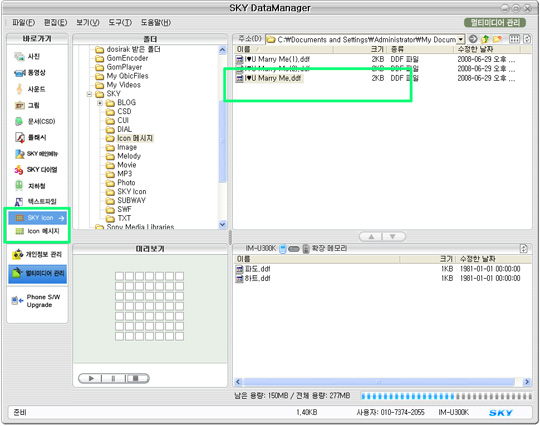
▲ 스카이 Datamanager 접속
이제 아이콘을 만들어 봤으니 휴대폰으로 전송해야 할 차례입니다.
데이타메니져에 접속 후 좌측에 있는 메뉴에서 스카이 아이콘 또는 아이콘 메시지를 클릭하면
자신이 만든 아이콘이 저장된 것을 볼 수 있습니다.
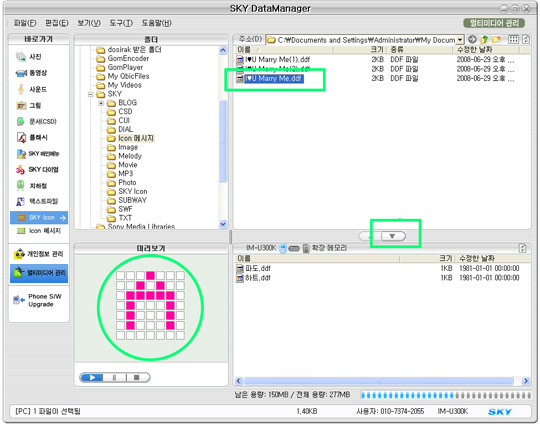
▲ 스카이 Datamanager 아이콘 전송
전송할 아이콘을 눌러서 미리보기로 확인을 해봅니다.
이상이 없으면 전송버튼을 눌러 네온사인폰으로 휘릭~
▲ 아이콘 메시지 재생 화면
설정을 해놓고 전화를 하면 이렇게 화면이 뜨게 됩니다.
이렇게 이벤트 메시지를 가끔 만들어 전달해 보면 사랑이 샘솟지 않을까요? ^^
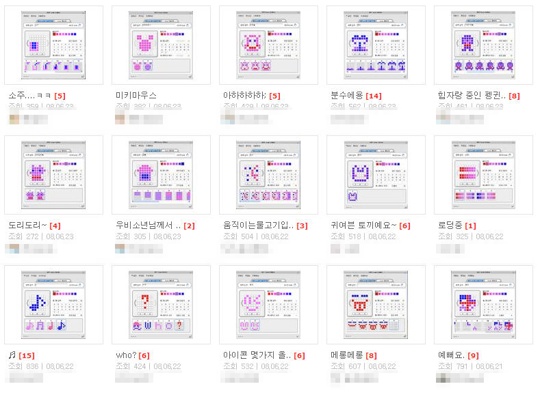
▲ 공유 아이콘 활용하기
배경화면을 공유하듯이 카페에 공유된 아이콘들을 보고 예쁜것을 다운 받아 사용합니다.
사용하면서 감사의 인사도 한번씩 날리고~~ ^^
혼자 만드는 것보다 이렇게 여럿이 함께 할 수 있다는게 네온사인폰의 매력이 아닐까 합니다.
2. 네온사인폰은 영어학습기


▲ '스카이 네온사인폰 IM-U300K' 은 영어학습기
네온사인폰에 생활영어 파일을 넣어두면 영어학습기로서 충분한 역할을 해냅니다.
반복청취 및 구간반복 등 다양한 설정이 가능하니 공부하기에는 딱이겠죠~
3. 네온사인폰은 오디오


▲ '스카이 네온사인폰 IM-U300K'은 오디오
이렇게 네온사인폰을 멋진 오디오로 활용할 수 가 있습니다.
음질이 깨끗하고 풍부해 오디오를 대체하기에 충분합니다.
하지만 네온사인폰에 기본으로 제공된 이어마이크에서는 이런 효과를 볼 수 없다는게 안타깝습니다. 기존 이어폰은 분리가 가능해 이렇게 외부입력이 가능했지만
네온사인폰 이어폰은 일체형이라 할 수 있는 방법이 없네요~
그러니 이렇게도 활용할 수 있다는 것만 참고하시면 되겠습니다. ^^
▲ '스카이 네온사인폰 IM-U300K' MP3 재생 동영상
음질이 어떤지 동영상으로 확인해 보세요~ ^^
4. 네온사인폰은 바보상자
▲ '스카이 네온사인폰 IM-U300K' 은 바보상자 !
손안의 TV DMB! 네온사인폰은 어느 곳에서나 심심할때는 TV를 시청할 수 있어 활용도가 높습니다.
뉴스, 드라마, 오락프로그램 등 보고 싶은 프로그램을 놓치지 않고 볼 수 있습니다.
하지만 TV 시청은 적당히~~ 아시죠? ^^
5. 네온사인폰으로 쇼하기!


▲ '스카이 네온사인폰 IM-U300K' 영상 통화 발신
전화 걸때 화면입니다. 영상 링투유가 설정되어 있으면 화면을 통해 영상이 나오는 듯 합니다.
컬러링과 같은 것이죠~ 자신이 어필하고자 하는 것을 동록해 놓으면 굉장히 좋을 것 같습니다.

▲ '스카이 네온사인폰 IM-U300K' 영상 통화 수신
영상 전화가 오면 이렇게 화면에 영상통화라고 표시가 됩니다.
일반전화와 영상전화를 구분해 둬 받을때 마음의 준비를 할 수 있게 되어있습니다. ㅋ

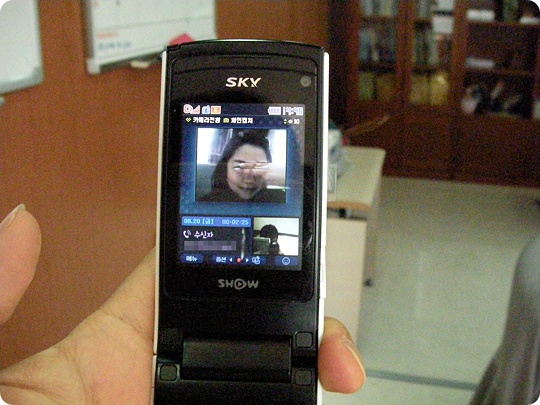
▲ '스카이 네온사인폰 IM-U300K' 영상 통화 수신
상대방과 얼굴을 보면서 통화하는 중입니다.
화면이 조금씩 뚝뚝 끊겨서 그렇지 얼굴을 보며 통화하니까 더 친숙해지고 좋은 것 같습니다.
그런말이 있죠~ 메일보다는 전화가 전화보다는 만나는게 좋다고 이젠 전화로도 만나는 역할을 대신 할 수 있는 환경이 되었으니 잘만 활용한다면 인간관계에 있어서 상당히 도움이 될 것 같습니다.

▲ '스카이 네온사인폰 IM-U300K' 영상 통화 수신
상대방이 자신의 얼굴을 안보이게 하고자 사진으로 영상을 송출하고 있습니다.
얼굴 상태가 안좋거나 피치못할 사정이면 이렇게 통화를 하면 되겠죠~ ㅋ

▲ '스카이 네온사인폰 IM-U300K' 영상 통화 수신
화면을 일시적으로 차단하고 싶을때는 이렇게 일시차단을 할 수가 있습니다.
깜짝 이벤트 같은 거 할때 사용하면 좋겠네요~ ^^
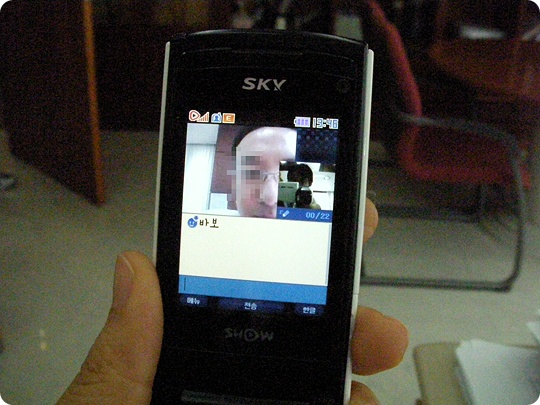
▲ '스카이 네온사인폰 IM-U300K' 영상 통화 수신
영상통화를 하면서 이렇게 상대방에게 메시지를 보낼 수 있습니다.
대화하면서 한번씩 날리는 멘트~ 재밌겠죠^^;
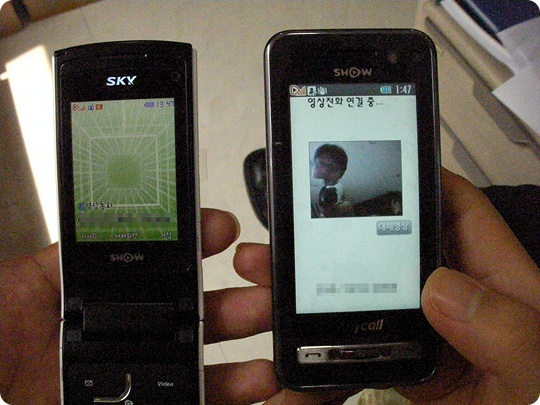

▲ '스카이 네온사인폰 IM-U300K' 햅틱폰과 영상 통화
두개의 전화기를 들고 동시에 전화를 해보니 화면이 온통 제 얼굴이네요~ ㅋ
그래도 고가의 햅틱폰에 비해 색감이나 화질면에서 결코 뒤쳐지지 않는 모습을 보입니다.
하지만 확실히 화면이 큰 제품이 영상통화를 하는데 좋긴 좋네요~ ^^;
6. 네온사인폰과 다양한 비교
▲ 캔유 VS 네온사인폰 외관
최근에 OZ와 함께 가장 뜨고 있는 캔유와 비교해 보았습니다.
먼저 외관디자인은 확실히 캔유가 고급스럽고 그 포스가 위협적입니다.
하지만 캔유에서는 볼 수 없는 아이콘의 화려함은
그 비교 자체를 무의미하게 만들정도로 강한 매력을 가지고 있습니다.
▲ 캔유 VS 네온사인폰 내부
폴더를 열었을때 보는 느낌은 캔유의 압승입니다.
네온사인폰도 감각적인 디자인으로 멋진 모습을 갖추고 있지만
캔유의 넓직한 화면과 깨끗한 화질은 그 비교를 불허하고 있습니다.
하지만 조작성 면에서는 캔유가 고화질로 인해 반응이 느려 답답함을 전해줍니다. 버튼을 누르면 조금 후에 적용되는 딜레이 현상이 있어 그냥 보기에는 좋지만 편의성 면에선 네온사인폰이 좋습니다.
▲ 캔유 VS 네온사인폰 폴더
캔유는 이렇게 화면을 뒤집을 수 있어 사진 촬영이나 동영상, DMB를 볼때 편하게 사용할 수 있습니다. 네온사인폰도 요렇게 디자인 되었으면 얼마나 좋았을까나~ ㅠㅠ
▲ 캔유 VS 네온사인폰 카메라
카메라를 주무기로 한 500만화소의 캔유 카메라와 200만화소의 네온사인폰을 비교하기에는 무리가 있지만 그런데로 아기자기한 기능을 탑재한 네온사인폰의 매력 또한 무시할 수준은 아닙니다.
▲ 캔유 VS 네온사인폰 DMB
DMB 화질은 두 제품다 큰 차이점이 없습니다. 수신률도 좋고~
하지만 폴더 형이지만 화면을 뒤집을 수 있는 캔유가 조금 더 편하게 감상할 수 있습니다.
▲ 햅틱폰 VS 네온사인폰 외관
두 제품도 비교하기에는 무리가 있지만
막강 휴대폰 햅틱폰에 비해 아이콘폰이 어떤 매력을 갖추고 있는지 비교해 보았습니다.
먼저 햅틱폰은 넓직한 화면과 터치스크린으로 풍부한 기능이
매력적인 고급형 휴대폰의 대명사입니다.
그에 비해 기능적인 면에서는 네온사인폰이 조금 밀릴지 모르지만 화려한 아이콘으로 네온사인폰 만의 충분한 매력을 가지고 있어 아기자기함을 좋아하는 사람에겐 충분히 매력적인 폰입니다.
▲ 햅틱폰 VS 네온사인폰 화면
넓직한 햅틱폰의 화면이 네온사인폰에게는 위협적이지만 확실히 터치보다는
키패드의 사용감이 더 좋아 편하게 사용하기에는 네온사인폰이 좋습니다.
물론 넓은 화면을 이용한 햅틱폰의 다양한 활용도가 매력적이지만
넓은 화면에 비해 떨어지는 해상도는 그 매력을 발휘하기에는 부족해 보입니다.
▲ 햅틱폰 VS 네온사인폰 카메라
똑같이 200만화소가 탑재되어 있어 전혀 밀리지 않는 성능을 보여줍니다. ^^
▲ 햅틱폰 VS 네온사인폰 DMB
DMB를 볼때에도 햅틱폰이 큰 화면이지만
왜곡없이 보려면 네온사인폰과 크게 차이가 나지 않습니다.
▲ 아이스크림폰 VS 네온사인폰 전면 비교
아이콘을 활용한다는 면에서 컨셉이 비슷한 아이스크림폰과 네온사인폰을 비교해 봤습니다.
먼저 외관 디자인은 아이스크림폰은 이중사출된 느낌으로 산뜻한 느낌을 주고 있고
네온사인폰은 깔끔하고 단정한 이미지를 느끼게 해줍니다.
▲ 아이스크림폰 VS 네온사인폰 뒷면
두 제품의 차이점 중 하나가 바로 네온사인폰은 카메라가 뒤쪽에 위치해 있지만
아이스크림폰은 카메라를 전면에 배치하고 뒷면은 그냥 깔끔하게 처리했습니다.
그럼 카메라의 위치가 어디가 좋을까라는 의문을 던질 수 있는데 제가 보기엔 폴더형태니까 전면에 달리는게 맞다고 보입니다. 물론 뒤쪽에다 다는게 일반적이지만
폴더를 열고 촬영하는 특성상 각도 잡기가 익숙하지는 않습니다.
▲ 아이스크림폰 VS 네온사인폰 내부
폴더를 열었을때 느낌은 미려한 디자인의 네온사인폰이 조금더 세련된 느낌을 전해 줍니다.
두 제품도 비교하기에는 무리가 있지만
막강 휴대폰 햅틱폰에 비해 아이콘폰이 어떤 매력을 갖추고 있는지 비교해 보았습니다.
먼저 햅틱폰은 넓직한 화면과 터치스크린으로 풍부한 기능이
매력적인 고급형 휴대폰의 대명사입니다.
그에 비해 기능적인 면에서는 네온사인폰이 조금 밀릴지 모르지만 화려한 아이콘으로 네온사인폰 만의 충분한 매력을 가지고 있어 아기자기함을 좋아하는 사람에겐 충분히 매력적인 폰입니다.
▲ 햅틱폰 VS 네온사인폰 화면
넓직한 햅틱폰의 화면이 네온사인폰에게는 위협적이지만 확실히 터치보다는
키패드의 사용감이 더 좋아 편하게 사용하기에는 네온사인폰이 좋습니다.
물론 넓은 화면을 이용한 햅틱폰의 다양한 활용도가 매력적이지만
넓은 화면에 비해 떨어지는 해상도는 그 매력을 발휘하기에는 부족해 보입니다.
▲ 햅틱폰 VS 네온사인폰 카메라
똑같이 200만화소가 탑재되어 있어 전혀 밀리지 않는 성능을 보여줍니다. ^^
▲ 햅틱폰 VS 네온사인폰 DMB
DMB를 볼때에도 햅틱폰이 큰 화면이지만
왜곡없이 보려면 네온사인폰과 크게 차이가 나지 않습니다.
▲ 아이스크림폰 VS 네온사인폰 전면 비교
아이콘을 활용한다는 면에서 컨셉이 비슷한 아이스크림폰과 네온사인폰을 비교해 봤습니다.
먼저 외관 디자인은 아이스크림폰은 이중사출된 느낌으로 산뜻한 느낌을 주고 있고
네온사인폰은 깔끔하고 단정한 이미지를 느끼게 해줍니다.
▲ 아이스크림폰 VS 네온사인폰 뒷면
두 제품의 차이점 중 하나가 바로 네온사인폰은 카메라가 뒤쪽에 위치해 있지만
아이스크림폰은 카메라를 전면에 배치하고 뒷면은 그냥 깔끔하게 처리했습니다.
그럼 카메라의 위치가 어디가 좋을까라는 의문을 던질 수 있는데 제가 보기엔 폴더형태니까 전면에 달리는게 맞다고 보입니다. 물론 뒤쪽에다 다는게 일반적이지만
폴더를 열고 촬영하는 특성상 각도 잡기가 익숙하지는 않습니다.
▲ 아이스크림폰 VS 네온사인폰 내부
폴더를 열었을때 느낌은 미려한 디자인의 네온사인폰이 조금더 세련된 느낌을 전해 줍니다.
▲ 아이스크림폰 VS 네온사인폰 아이콘 비교
아이스크림폰은 폴더를 닫았을때 이모티콘이 나오고 환한 불빛과 함께 짠하게 펴치는 효과로 이목을
아이스크림폰은 폴더를 닫았을때 이모티콘이 나오고 환한 불빛과 함께 짠하게 펴치는 효과로 이목을
집중시킵니다.
네온사인폰은 은은한 네온이 다양한 아이콘을 만들어 내면서 훨씬 더 세련된 느낌을 보여줍니다.
확실히 차이나는건 아이스크림폰은 단순한 불빛이라면 네온사인폰은 첨단 기술이 숨겨져 있는 네온이라는 겁니다. 모양을 만들더라도 그냥 보여지는 것과 다양한 효과를 통해 표현되는 것은 큰 차이가 있습니다. 거기다 아주 중요한 차이점 중에 하나가 네온사인폰은 아이콘을 만들어 언제 어디서나 자신의 원하는 아아콘을 만들 수 있다는 것이고 아이스크림폰은 내장된 아이콘만 설정할 수 있다는 겁니다.
매번 똑같은 것만 사용한다면 금방 질릴텐데 그런면에서 스카이 아이콘은 질리지 않는 매력을 가졌다고도 볼 수 있을 거 같습니다. ^^네온사인폰은 은은한 네온이 다양한 아이콘을 만들어 내면서 훨씬 더 세련된 느낌을 보여줍니다.
확실히 차이나는건 아이스크림폰은 단순한 불빛이라면 네온사인폰은 첨단 기술이 숨겨져 있는 네온이라는 겁니다. 모양을 만들더라도 그냥 보여지는 것과 다양한 효과를 통해 표현되는 것은 큰 차이가 있습니다. 거기다 아주 중요한 차이점 중에 하나가 네온사인폰은 아이콘을 만들어 언제 어디서나 자신의 원하는 아아콘을 만들 수 있다는 것이고 아이스크림폰은 내장된 아이콘만 설정할 수 있다는 겁니다.
※ '스카이 네온사인폰 컴퓨터에 있는 MP3 넣기 완전 정복
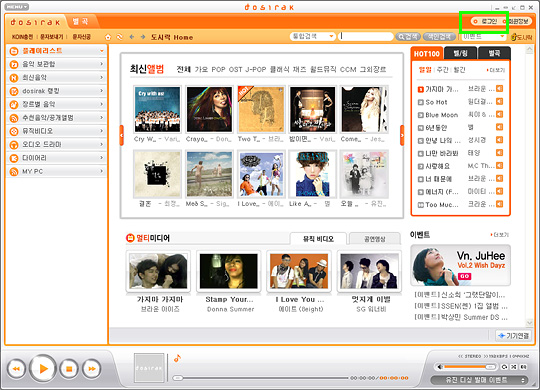
▲ 도시락 프로그램 실행 + 로그인 - ①
네온사인폰은 KTF 전용이라 도시락 프로그램을 이용해야지만 MP3 넣을 수 있습니다.
즉, 도시락 사이트에 접속해 프로그램을 다운 받고 설치 후 실행을 합니다.
그럼 윗 화면이 뜨는데 우측 상단 로그인 버튼을 누른 후
아이디와 비밀번호를 입력 후 접속을 합니다.
(참고로, 최초 사용시는 KTF에 휴대폰 인증을 받아야 합니다.
인증 안받고 실행하면 안된다는 거 꼭 기억하세요~ ^^)
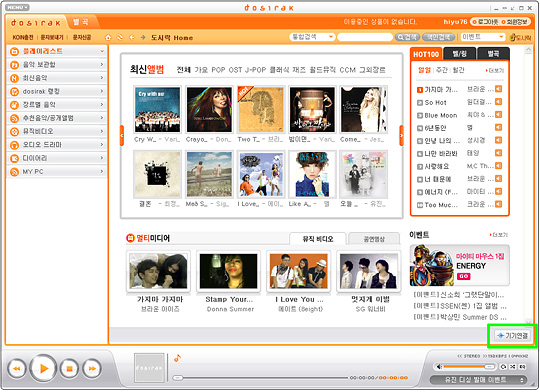
▲ 네온사인폰 기기연결 - ②
로그인이 되면 우측 아랫쪽에 있는 기기연결 버튼을 누릅니다.
(네온사인폰과의 교신을 위해 접속을 하는 겁니다. ^^)
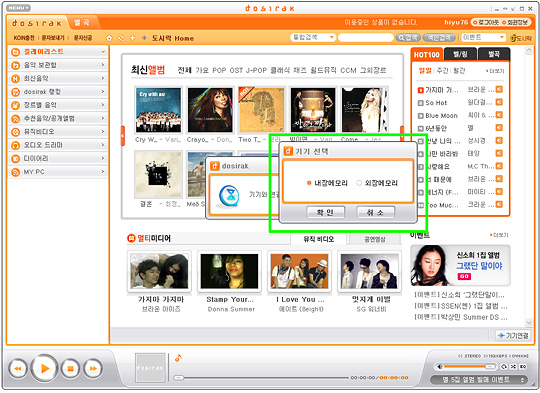
▲ 네온사인폰 메모리 선택 - ③
기기연결을 누르면 이렇게 내장메모리, 외장메모리를 선택할 수 있게 나옵니다.
네온사인폰은 외장메모리가 없으니 내장메모리에 체크해야 겠죠~
그냥 확인 버튼을 누르면 됩니다.
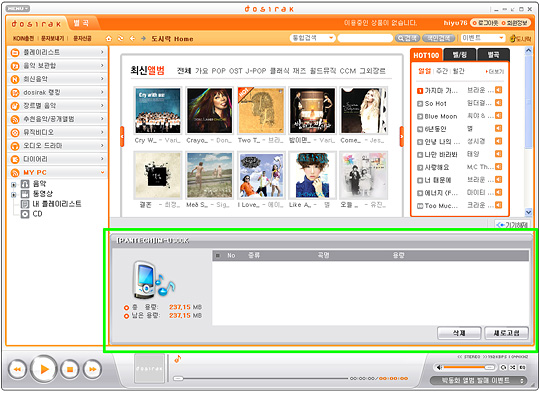
▲ 네온사인폰 연결 완료 - ④
연결이 완료되면 이렇게 아래쪽에 휴대폰의 총 용량과 남은 용량이 표시되고
옆쪽에는 어떤 파일이 들어 있는지 보여지게 됩니다.
총 용량이 237.15 , 남은 용량이 237.15
즉, 아무것도 없으니 우측 화면에는 아무것도 표시가 안되고 있는 겁니다.
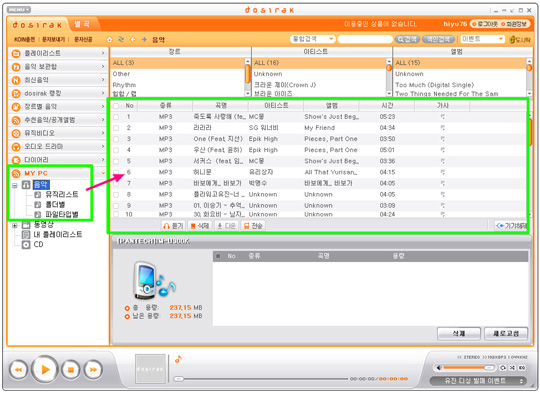
▲ MP3 파일 찾기- ⑤
이제 다 준비가 되었으니 컴퓨터에 있는 MP3 파일을 찾아야 겠죠~
좌측 메뉴에 보면 MY PC라는 메뉴가 있습니다. 거기서 MP3가 들어있는 폴더를 찾고 열면
폴더 안에 있는 MP3 파일들이 가운데 화면에 보여지게 됩니다.
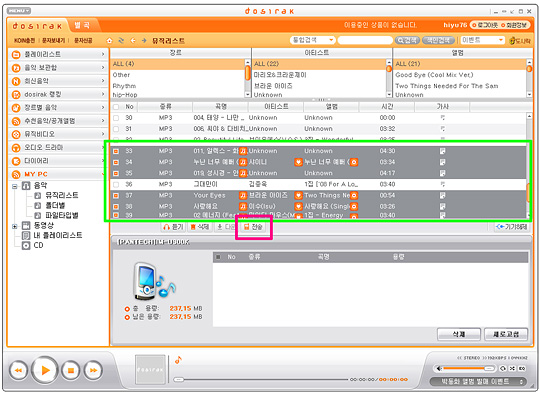
▲ MP3 파일 선택- ⑥
담고 싶은 파일들을 Ctrl 키와 함께 선택을 해줍니다.
그리고 바로 밑에 있는 전송 버튼을 눌러 주면 됩니다.
237메가라는 충분한 용량이 있으니 50여곡 정도는 충분히 담을 수 있습니다.
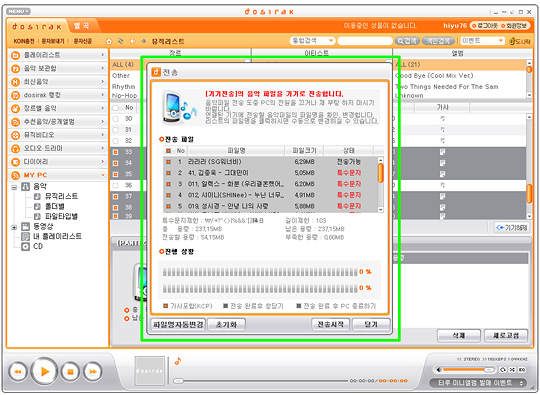
▲ MP3 파일 전송- ⑦
전송 버튼을 누르면 이렇게 작은 창이뜨면서 전송파일이 무엇인지 정보를 알려주고 있습니다.
그런데 가만 보면 옆에 상태에 전송가능과 특수문자라는 표시가 있습니다.
바로 특수문자가 들어간 파일명은 옮길 수가 없다는 겁니다.
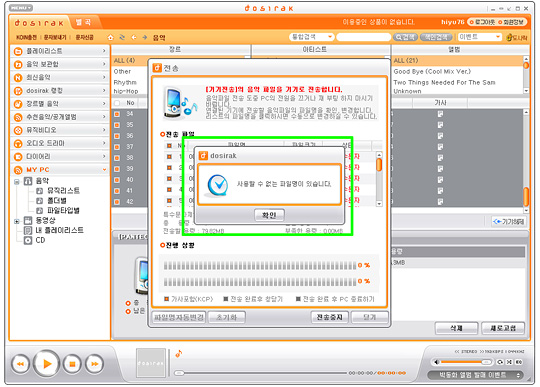
▲ MP3 파일 전송- ⑧
특수문자가 있는 상황에 전송시작 버튼을 누르면
바로 사용할 수 없는 파일명이 있다고 경고창이 뜨게 됩니다.
그럴때는 당황하지 말고 아래쪽에 보면 파일명자동변경이라는 버튼이 있습니다.
그곳을 눌러주면 특수문자를 사용가능한 파일로 자동 변경을 해줍니다.
간단하죠~ ^^
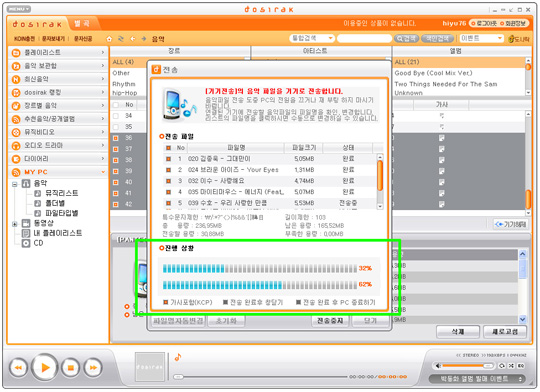
▲ MP3 파일 전송중- ⑨
파일을 전송하면 이렇게 진행 상황을 확인 할 수 있습니다.
MP3파일로는 저장이 안되기 때문에 확장자를 자동변경해 주면서 전송해주고 있습니다.
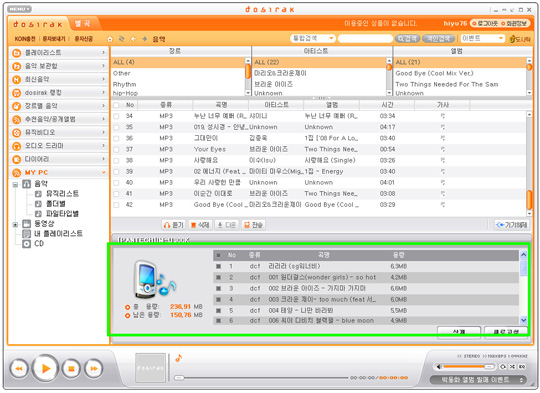
▲ MP3 파일 전송 완료 - ⑩
전송이 완료 되면 이렇게 아래 화면에 네온사인폰에 담긴 파일들이 보이게 됩니다.
쉽죠? 이제 음악 감상할 일만 남았습니다.
MP3 넣기 너무 어려워 하지 마세요~ ^^
728x90
반응형
'모바일 이야기 > 휴대폰' 카테고리의 다른 글
| 스마트폰의 대중화를 이끌 'HTC 터치듀얼폰(TOUCH DUAL)' 리뷰 #2. [기능편] (0) | 2008.08.11 |
|---|---|
| 스마트폰의 대중화를 이끌 'HTC 터치듀얼폰(TOUCH DUAL)' 리뷰 #1. [디자인편] (1) | 2008.08.01 |
| 밤에 더 빛나는 '스카이 네온사인폰 IM-U300K' 리뷰 #2. (기능편) (22) | 2008.06.25 |
| 밤에 더 빛나는 '스카이 네온사인폰 IM-U300K' 리뷰 #1. (디자인편) (0) | 2008.06.17 |
| [휴대폰] 뷰티폰(Viewty) 과 다양한 비교 리뷰 (0) | 2008.01.14 |















